win11文件夹如何设置密码保护 windows11文件夹设置密码的步骤
更新时间:2022-12-07 11:39:30作者:huige
在电脑中,很多人经常会存放许多重要文件,为了让文件更加安全,就可以给文件夹设置密码保护起来,但是有不少win11系统用户并不知道文件夹如何设置密码保护,针对这个问题,今天就给大家说说windows11文件夹设置密码的步骤吧。
具体方法如下:
1、首先去找到要加密的文件夹。
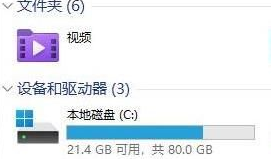
2、然后右击这个文件夹,选择“属性”。
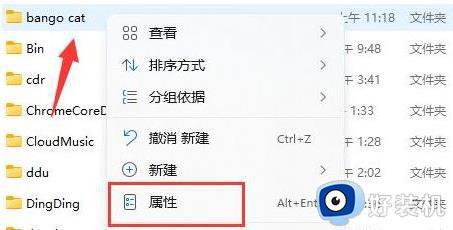
3、在点击属性下面的“高级”。
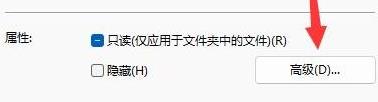
4、勾选菜单中的“加密内容以便保护数据”并点击确定。
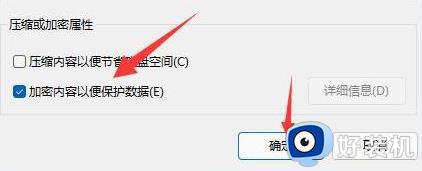
5、最后返回到文件夹的属性,在弹出的窗口中点击“确定”即可。
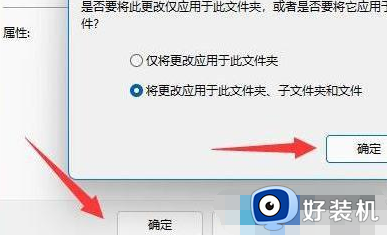
上述给大家讲解的就是win11文件夹设置密码保护的详细方法,如果你有需要的话,可以尝试上面的方法来进行设置即可。
win11文件夹如何设置密码保护 windows11文件夹设置密码的步骤相关教程
- win11怎样给文件夹设置保护密码 win11文件夹密码设置教程
- windows11怎么给文件夹设置密码 win11设置文件夹密码的方法
- win11系统怎么加密文件夹 windows11文件夹设置密码的方法
- windows11文件夹加密如何设置 windows11文件夹设置密码的方法
- win11文件夹加密怎么设置 win11文件夹如何加密
- windows11怎么给文件夹设置密码 win11文件夹加密的操作方法
- win11共享文件夹需要输入用户名和密码,怎么取消
- windows11怎么加密文件夹 win11如何加密文件夹
- win11怎么设置私密文件夹 win11设置私密文件夹的步骤
- 怎么给win11系统设置开机密码 win11系统设置开机密码的详细步骤
- win11退出工作组失败如何解决 win11不能退出工作组的两种解决方法
- windows11怎么退回上一个版本 win11如何退回到上一个版本
- windows11怎么下载微信 windows11下载安装微信的方法
- win11重启任务管理器打不开怎么办 win11任务管理器启动不了处理方法
- win11重启后没有任务栏怎么办 win11启动后任务栏不显示解决方法
- win11找不到支持windowshello人脸的摄像头怎么解决
win11教程推荐
- 1 win11找不到支持windowshello人脸的摄像头怎么解决
- 2 windows11怎么退出微软账户 win11如何退出Microsoft账户
- 3 win11自带输入法怎么打特殊符号 win11微软输入法的特殊符号在哪里
- 4 win11自动禁用输入法怎么办 win11已禁用输入法解决方法
- 5 win11自动开关机在哪里设置 win11计算机定时开关机设置方法
- 6 win11怎么隐藏输入法状态栏 win11如何隐藏输入法图标
- 7 windows11怎么改中文 windows11如何设置中文
- 8 win11重置未进行任何更改怎么办 win11重置提示未进行任何更改解决方法
- 9 win11桌面改win10风格设置方法 win11布局怎么改成win10风格
- 10 win11怎么跳过添加微软账户 win11新系统如何跳过添加账户
